无线网络已成为我们生活和工作中不可或缺的一部分,无论是台式电脑还是笔记本电脑,连接上WiFi才能更好地融入互联网世界,本文将为您详细解析电脑连接WiFi的完整流程与常见问题解决方法,让您轻松享受无线冲浪的乐趣。
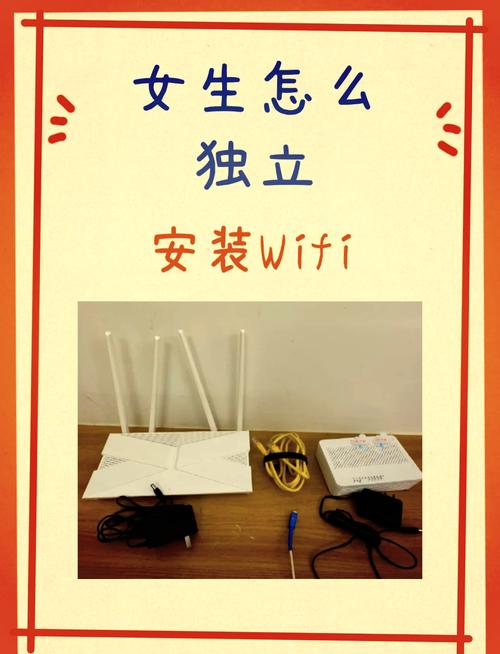
准备工作:了解您的电脑配置
在开始之前,我们首先需要了解电脑的网络连接能力,绝大多数现代笔记本电脑都内置了无线网卡,可以直接搜索和连接WiFi信号,而对于传统的台式电脑,很多机型可能并未预装无线网卡,这就需要我们进行一些额外的准备。

- 确认无线网卡存在: 对于笔记本电脑,您可以查看机身四周是否有无线开关(通常带有天线信号图标),或在系统设置中查看网络状态,对于台式机,可以观察机箱背部,看是否有类似USB接口或突出的天线。
- 准备必要的硬件: 如果您的台式电脑没有无线功能,您需要购买一个无线网卡,主要分为两种:
- USB无线网卡: 外形类似U盘,即插即用,安装简便,非常适合初学者。
- PCI-E无线网卡: 需要插入台式机主板内部的PCI-E插槽,性能通常更稳定,信号更强,但需要一定的动手能力来打开机箱安装。
第一步:硬件安装与驱动准备
- 对于USB无线网卡: 直接将设备插入电脑的USB端口即可,Windows 10/11系统通常会自动识别并安装通用驱动。
- 对于PCI-E内置网卡: 请务必在断电状态下操作,打开台式机机箱侧板,找到主板上空闲的PCI-E x1插槽,将网卡金手指对准插槽平稳插入,并确保卡扣扣紧,拧上固定螺丝,连接好附带的天线,然后合上机箱通电开机。
关键环节:安装驱动程序

驱动程序是硬件与操作系统沟通的桥梁,虽然现代系统能自动安装很多驱动,但为了确保最佳性能和稳定性,手动安装官方驱动是推荐的做法。
- 自动识别(推荐给新手): 连接硬件并开机后,系统会自动在后台搜索并安装驱动,您只需耐心等待几分钟,观察任务栏右侧的网络图标是否出现变化。
- 手动安装(更稳妥):
- 使用驱动管理软件。 可以借助一些可靠的驱动管理软件,它们能自动检测硬件并推荐合适的驱动版本。
- 访问官网下载。 这是最权威的方式,根据您购买的无线网卡品牌和型号,访问该品牌的官方网站,在“服务与支持”或“下载”栏目中找到对应的驱动程序下载并安装。
如何判断驱动是否安装成功?您可以右键点击“此电脑”(或“我的电脑”),选择“管理”,进入“设备管理器”,展开“网络适配器”列表,如果能看到您新安装的无线网卡设备且没有黄色叹号,即表示驱动安装成功。
第二步:连接至无线网络
当硬件和驱动都就绪后,就可以开始连接WiFi了。
- 点击桌面右下角任务栏的网络图标(通常是一个显示器的形状或WiFi信号标志)。
- 系统会弹出可用无线网络的列表,找到您家的WiFi名称(SSID)。
- 点击您的WiFi名称,勾选“自动连接”选项(这样下次在信号范围内就能自动连接),然后点击“连接”。
- 在弹出的窗口中输入正确的WiFi密码,请注意密码的大小写。
- 点击“下一步”,系统会进行验证,成功后就会显示“已连接”状态。
常见问题与解决思路
- 搜不到自家的WiFi信号?
- 检查路由器是否正常工作,指示灯是否闪烁。
- 靠近路由器一些,排除距离和障碍物的干扰。
- 登录路由器管理界面,确认无线功能是否开启,并且没有设置“隐藏网络”。
- 提示密码错误,但密码确认无误?
- 检查键盘的大小写状态,WiFi密码对大小写是敏感的。
- 可以尝试将路由器重启,或者暂时将WiFi密码改为纯数字,测试是否能连接。
- 显示“已连接”,但无法上网?
- 用手机连接同一个WiFi,测试是否能上网,以排除是路由器或宽带本身的问题。
- 如果只是电脑有问题,可以尝试运行系统的网络故障诊断功能。
- 在命令提示符(以管理员身份运行)中,输入
ipconfig /releaseipconfig /renew来刷新IP地址,或输入netsh winsock reset来重置网络栈。
个人观点
在我看来,为电脑安装WiFi的过程,更像是一次对硬件基础和软件设置的小小探索,优先选择USB无线网卡对于大多数家庭用户来说是最便捷高效的方案,一个稳定可靠的网络连接,不仅依赖于正确的设置,更与路由器的摆放位置、周围信号环境密切相关,如果在尝试所有方法后问题依旧,不必过分焦虑,这或许是检查路由器设置或咨询网络服务提供商的好时机,毕竟,享受流畅的网络体验,才是我们最终的目的。









评论列表 (1)
电脑连接WiFi需确认网卡存在,安装驱动程序,连接无线网络,常见问题包括信号搜索不到、密码错误、无法上网等,可检查路由器、重启路由器或重置网络设置解决。
2025年10月27日 15:40